如何转移 LG 手机的出色方法 [2023]
 发布者 欧丽莎 / 17年2022月09日00:XNUMX
发布者 欧丽莎 / 17年2022月09日00:XNUMX 您是否考虑过转移您的 LG 设备数据? 您知道您无需担心,因为您可以使用多种方法来帮助您从 LG 手机中移动数据。 幸运的是,您来对了地方。 无论您的小工具是什么品牌,您都可以使用此处描述的最佳和最受测试的技术。
![如何转移 LG 手机的出色方法 [2023]](https://www.fonelab.com/images/hypertrans/lg-data-transfer.jpg)
将数据从iPhone,Android,iOS,计算机传输到任何地方,而不会造成任何损失。
- 在iPhone,iPad,iPod touch和Android之间移动文件。
- 将文件从iOS导入到iOS或从Android导入到Android。
- 将文件从iPhone / iPad / iPod / Android移动到计算机。
- 将文件从计算机保存到iPhone / iPad / iPod / Android。
第 1 部分。前 3 名 LG 数据传输
好吧,许多其他人正在寻找 LG 到 LG 电话转移应用程序的解决方案,就像您一样。 考虑到它们都是由同一家公司制造并运行 Android 操作系统,将数据从 LG 手机传输到另一台 LG 设备相对简单。 任何广泛使用的 LG 到 LG 传输应用程序都可以让您快速传输数据。 为了您的舒适。
我们选择了一些流行且快速的方法来轻松地在您的 LG 手机上传输您的数据。
方法 1. 使用 LG Backup 从一个 LG 转移到另一部手机
如果您不想使用应用程序将数据从 LG 设备传输到另一台设备,也可以使用此本机功能。 因此,您可以将数据备份到 LG 云或连接到设备的 SD 卡。 您可以稍后通过转到设备的设置从现有备份中恢复数据。 但是,您应该确认相同的固件为两个设备供电,因为故障可能导致不兼容。
您可以按照以下说明了解如何在 LG 设备之间传输数据:
备份您的 LG 数据
在MyCAD中点击 软件更新 个人设置 > 备份和还原 > LG备份 在解锁的 LG 设备上,然后选择备份您的数据。 您可以选择在 LG 云上备份您的智能手机或附加 SD 卡并执行此操作。 此外,此页面允许您安排自动备份功能。
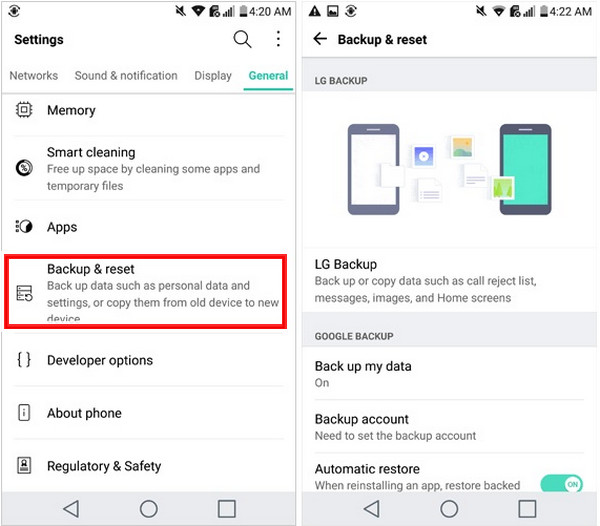
从 LG 数据恢复备份
保存备份后,您可以将新设备链接到同一 LG 云帐户或附加 SD 卡。 要将数据恢复到设备,请再次导航到 个人设置 > 备份和还原 > LG备份.
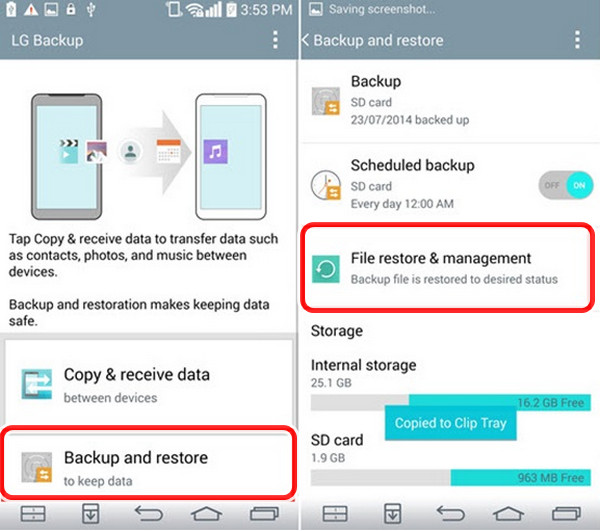
方法 2. 使用 LG Mobile Switch 将数据从 LG 传输到 LG
连接两部 LG 手机以传输数据
在每个设备上安装并运行 LG Mobile Switch 后,选择您希望如何链接这两个设备。 您必须使用两个设备加入同一个 WiFi 网络才能无线传输文件。 您需要一个 USB OTG 适配器才能将它们与 USB 电缆连接起来。
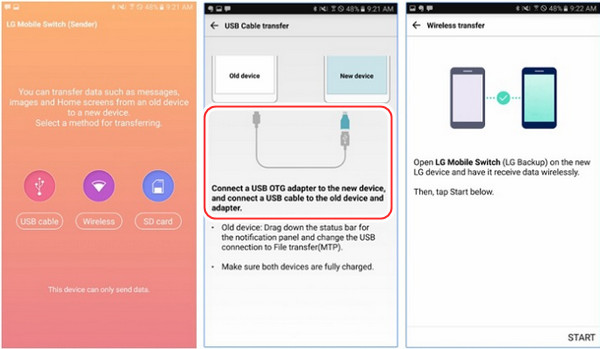
将数据从 LG 传输到 LG 手机
连接两部 LG 手机后,标记发送者和接收者手机以开始该过程。 最终,您必须选择要发送的内容并告诉接收方电话接受传入的数据。
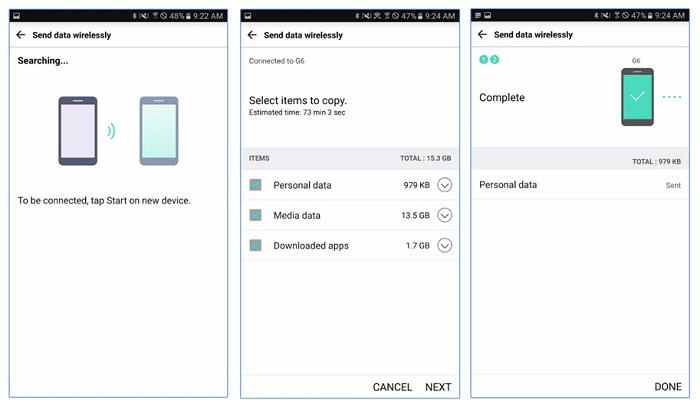
方法 3. 使用 LG Bridge 将数据从 LG 传输到 LG 手机
LG 设备的源数据备份
将当前 LG 手机连接到系统后,在当前 LG 手机上启动 LG Bridge 程序。 您可以通过选择 备份工具 选项。
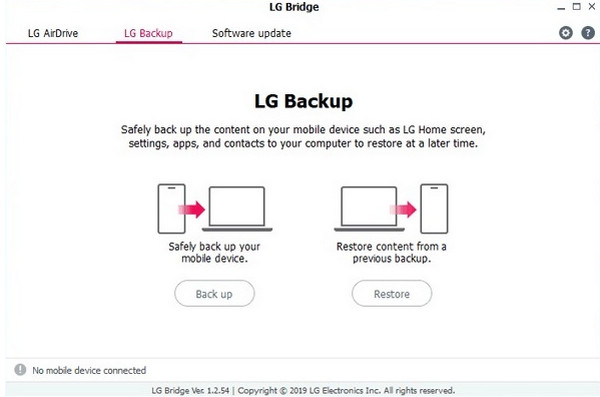
启动备份过程
只需选择您要保存的数据类型并在此时开始备份过程。 在您等待完成时,通过屏幕上的指示器检查该过程的进度。
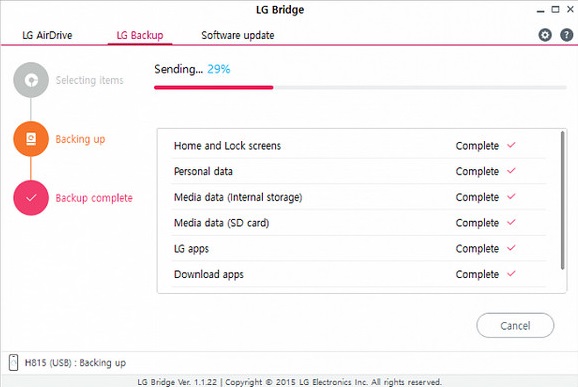
恢复现有备份
然后,将您的目标 LG 手机连接到计算机,打开 LG桥 应用程序,然后选择 恢复 从应用程序主屏幕上的菜单中。 一旦界面显示可用备份数据的列表,您就可以查看他们的详细信息并选择您选择的备份文件。
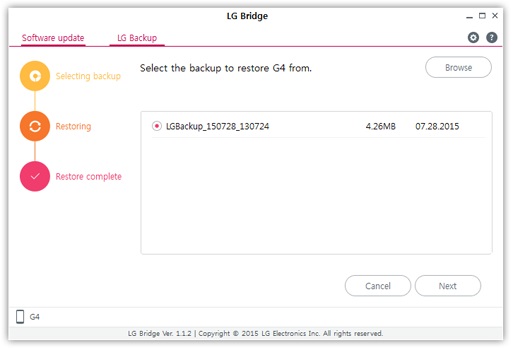
LG 备份文件将被恢复
该界面还将显示作为备份一部分的主要文件类型和数据类型。 选择要检索的数据,单击 Start 开始,并观察您的备份是否恢复到目标设备。
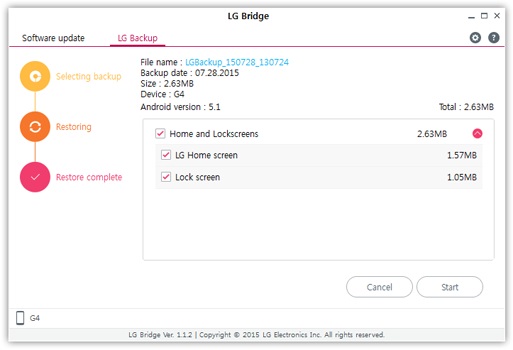
第 2 部分。 如何通过 FoneLab HyperTrans 转移 LG 电话
FoneLab 超传输 是在 Android、iOS 和 PC 之间传输任何文件的最灵活和最专业的方法。 使用此程序,您可以传输文件,包括消息、联系人、图像、电影和其他项目。 它是一种易于使用和理解的安全工具,非常适合初学者。 是的,使用此数据传输程序,您可以传输 LG 手机中的所有信息。 请按照以下指示完成它。
将数据从iPhone,Android,iOS,计算机传输到任何地方,而不会造成任何损失。
- 在iPhone,iPad,iPod touch和Android之间移动文件。
- 将文件从iOS导入到iOS或从Android导入到Android。
- 将文件从iPhone / iPad / iPod / Android移动到计算机。
- 将文件从计算机保存到iPhone / iPad / iPod / Android。
如何从 LG 手机传输任何数据的步骤 FoneLab 超传输:
免费下载后在您的计算机上安装 FoneLab HyperTrans。 安装后,该工具将立即启动。
接下来,使用 USB 连接将 LG 手机连接到计算机。 要有效连接您的手机,请参阅下面的连接指南。 决定将您的 LG 手机作为源设备。

从主界面左侧边栏的类别中选择数据类型。 您现在可以开始选择要传输到手机的数据。

最后,通过单击从列表中选择您的 LG 手机 导出到设备 按钮。 此外,您选择的文件将自动传输。 我们现在完成了!

您将被通知传输过程仅在几秒钟内完成。 FoneLab HyperTrans 是共享文件的绝佳选择,无需担心丢失任何数据。
将数据从iPhone,Android,iOS,计算机传输到任何地方,而不会造成任何损失。
- 在iPhone,iPad,iPod touch和Android之间移动文件。
- 将文件从iOS导入到iOS或从Android导入到Android。
- 将文件从iPhone / iPad / iPod / Android移动到计算机。
- 将文件从计算机保存到iPhone / iPad / iPod / Android。
第 3 部分。有关如何转移 LG 手机的常见问题解答
1. 我可以从三星切换到 LG 吗?
绝对没错! 上面列出的技术,除了三星智能开关,可用于 将数据从三星设备传输到 LG 设备. 将文件从一台设备发送到三星是其正常运行所必需的。 但 FoneLab 超传输 是最好的数据传输工具。 免费下载并开始使用其功能。
2. 是否可以将我的联系人从 LG 转移到三星?
自然,是的! 您可以使用您的 SIM 卡尝试上述方法,以及 Google Drive、HyperTrans 等。
3. 如何将我的 LG 充电切换为转移?
从通知栏向下滑动,选择 Android 系统充电通知,单击媒体同步 (MTP),然后选择所需的选项以将设备置于正确的 USB 模式(仅一次或始终)。 一旦手机连接到 PC,Android 文件传输应用程序将立即启动。
4. 如何将 USB 数据线从文件传输切换到充电?
通常,只要您连接 USB,手机就会处于 USB 充电模式。 转到通知面板,如果您想切换到任何其他模式(在您的情况下为文件传输模式),通知会通知您 USB 已连接并正在充电。 通过点击选择 MTP 或文件传输模式。
将数据从iPhone,Android,iOS,计算机传输到任何地方,而不会造成任何损失。
- 在iPhone,iPad,iPod touch和Android之间移动文件。
- 将文件从iOS导入到iOS或从Android导入到Android。
- 将文件从iPhone / iPad / iPod / Android移动到计算机。
- 将文件从计算机保存到iPhone / iPad / iPod / Android。
最后,您现在知道如何从 LG 手机传输数据了。 在 Android 设备之间共享文件应该不会太难。 您现在可以使用上述技术在 LG 手机上访问您的信息。 但是 FoneLab 超传输 脱颖而出,因为它是一个需要很少资源的独立程序。 因此,我们强烈建议您这样做。 你仍然必须做出那个选择。

